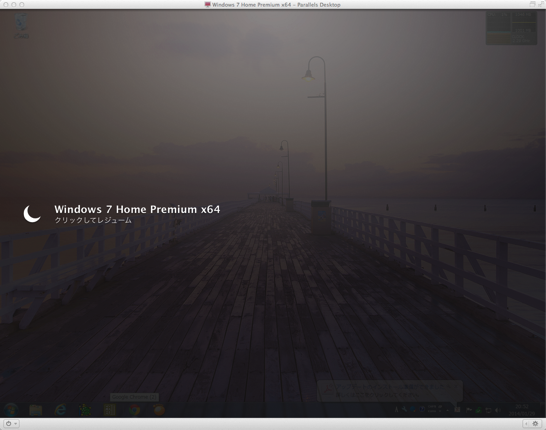
最近MacのSSDの空きが全然無い事に気がつきました。調べてみると、Parallelsで使っている「Windows 7」の仮想ディスクが90GB以上のサイズに成長していることを発見。いろいろソフトをインストールしたのでしかたがないとはいえ、256GBのSSDでこの消費量は辛すぎです。
しかたないので仮想マシンのHDDをリサイズして小さくし、Mac側の空き容量を稼ぐことにしました。
サイズを縮める方法をはっきりと説明した公式キュメントが見つからなかったので、あらゆる環境でうまくいくとは断言できませんが、自分の環境でうまくいった方法を説明したいと思います。環境はParallels Desktop 8です(9でも同じはず…)。
事前準備
作業を行う前に、仮想ディスク(pvmファイル)を、外付けHDDなどにバックアップしておいてください。
バックアップがすんだらスナップショットを全部削除しておきます(スナップショットがあるとリサイズできません)。スナップショットを削除すると結構小さくなるのでそれだけで満足するというのもアリです。
作業の流れ
現在の仮想Windows 7の環境はCドライブだけで100GBの割り当て。これを80GBに減らすことを目指します。大まかに作業の流れを説明すると
- 仮想Windows 7内でCドライブのサイズを縮小。未割り当て領域をつくる。
- Parallels DesktopでHDD容量を減らし、未割り当て領域を削る。
- 仮想Windows 7を起動し、余った未割り当て領域を吸収する。
となります。Cドライブの内容は保持したまま縮小可能です(私が確認した限りでは、ですけど)。
仮想Windows 7でパーティションを分割
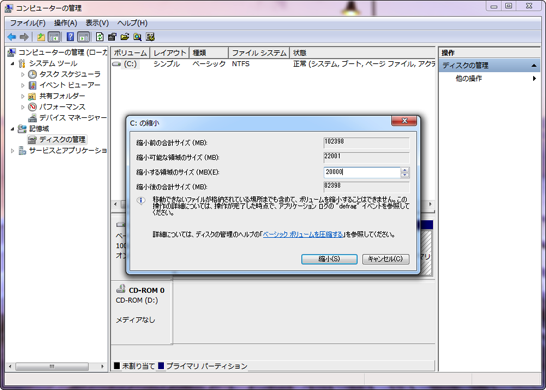
「コンピューターの管理 > ディスクの管理 > 右クリック > ボリュームの縮小」で未割り当て領域を作ります。Cドライブの容量が80GB以内に収まるようにできるだけ多くの未割り当て領域を作っておきます。
完了したら仮想OSをシャットダウンしておきます。
Parallelsでディスクをリサイズ
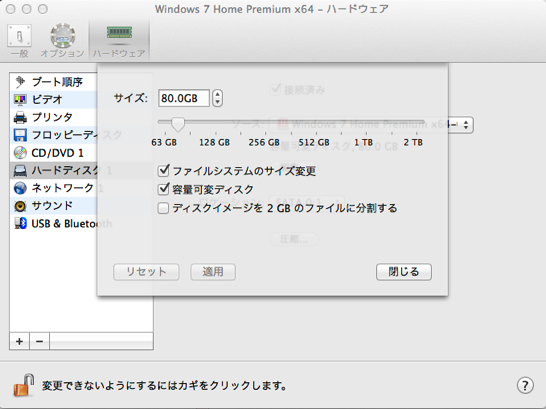
「仮想マシン > 構成 > ハードウェア > ハードディスク1 > 編集」を実行。サイズを80GBに変更します。
※「ファイルシステムのサイズ変更」にチェックしておけば、仮想Windows 7内でのパーティションサイズ変更もよろしくやってくれそうですが、ほんとうにそれで良いのか確証がもてませんでした。
再度仮想Windows 7を起動し確認
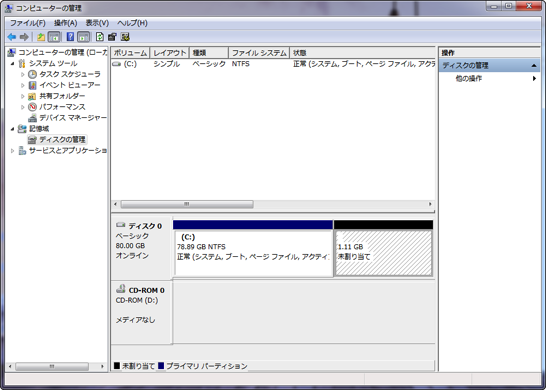
Windows 7を起動して確認します。Cドライブは手付かずで、後ろの未割り当て領域が削られていることがわかりますね。「右クリック > ボリュームの拡大」でCドライブを拡大して完了です。
お疲れ様でした!!
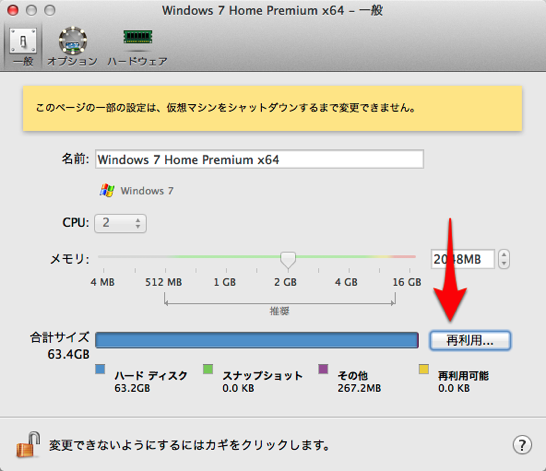
ちなみに、「構成 > 一般 > 再利用」を押すと再利用可能領域を解放してさらに小さくなります。
※一応参考になりそうな情報など
- Parallels ハードディスク設定(日本語)
- KB Parallels: How to give more hard disk space to Windows Virtual Machine(増やす方法)
おまけ:目一杯縮小したらどうなる
リサイズ機能がちゃんと内部のWindows 7のパーティション情報まで面倒をみてくれるのか興味があったので、目一杯縮小するとどうなるかテストしてみました。
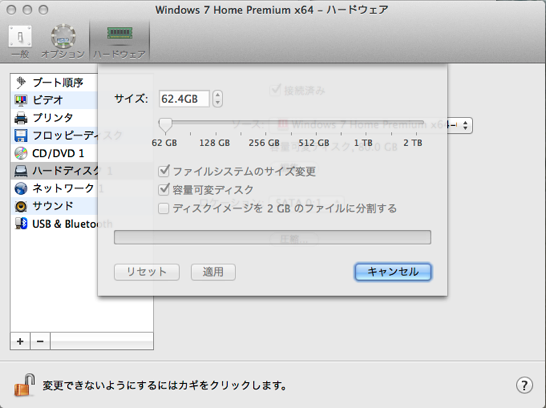
62.4GBに縮小にしてみます。
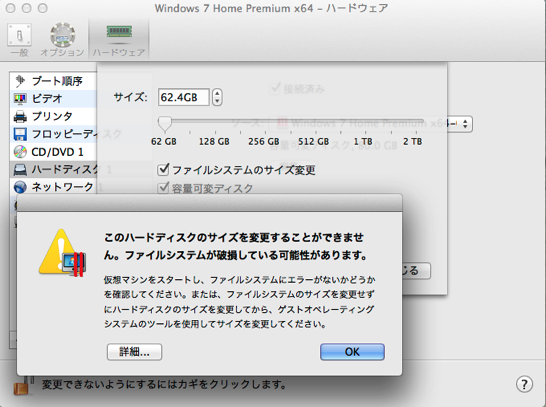
縮小失敗とのお知らせが表示されました。
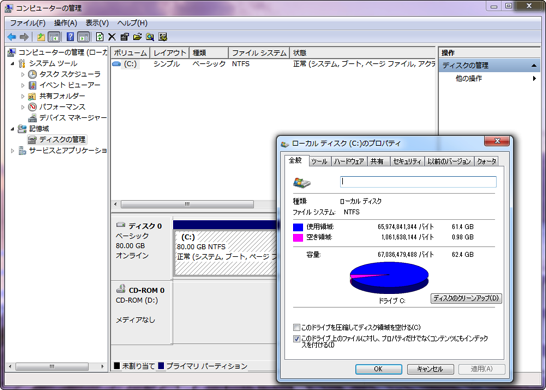
Windowsは一応起動できましたが、chkdskが走り、ディスクの管理で80GBになっているにもかかわらずCドライブの容量が62.4GBと表示されるなどおかしなことに。
やはり縮小可能を全部おまかせでやってくれるわけではなさそうです。ディスク管理ツールで分割できるサイズならば大丈夫なのかなどいろいろ謎が多い機能です。








